Wi-Fiネットワークはかなり長い間存在しています。多くの人にとって、Wi-Fiネットワークは、インターネットへの接続を可能にするものです。どのコンポーネントがWi-Fiネットワークを構成し、どのように機能するかを気にする人は多くありません。
この記事では、 Wi-Fiネットワーク上の資格情報やそれらの管理方法など、Wi-Fiネットワークに関する基本的な知識について説明します。

Wi-Fiネットワーク資格情報とは何ですか?
Wi-Fiネットワーク資格情報は、SSID(サービスセット識別子)とも呼ばれるワイヤレスネットワーク名とWi-Fiパスワードで構成されています。あなたのワイヤレスネットワークにアクセスするには、これら2つの資格情報が必要になります。
Wi-Fiネットワーク名(SSID)
各Wi-Fiネットワークに割り当てられたユニークなWi-Fiネットワーク名。最大32文字を持つことができます - 数百万のルーターがあるため、必要なので、名前はデータパケットを送信するためのルーターのネットワーク名を識別するためにユニークでなければなりません。しかし、どのようにしてネットワークSSIDを見つけますか?
ルーターに
ルーターの背面を見てください。典型的なルーターには、ネットワーク名またはSSIDを表示するバックパネルにステッカーがあります。
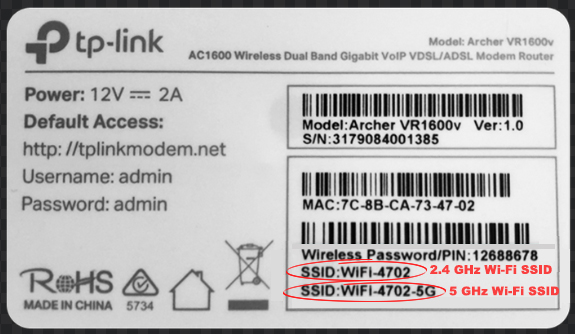
あなたのコンピュータで
これらの手順に従って、コンピューターでネットワークSSIDを見つけることができます。
- コンピューター画面の右下隅にあるWi-Fiアイコンをクリックします。
- 右側の新しい小さなウィンドウは、コンピューターの周りの利用可能なすべてのネットワークSSIDをリストします。
- 現在のWi -FiネットワークSSIDもリストに表示されます。接続されたSSIDで、リストの上部にある最初のアイテムとして表示されます。
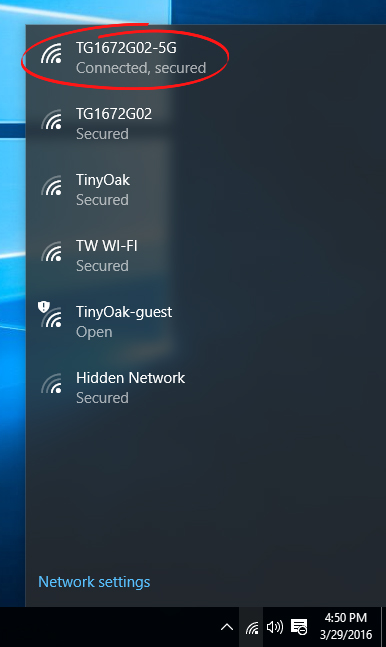
- 他の利用可能なネットワーク名もリストに表示され、上部にはより強い信号があります。
最初のセットアップ中に指定されたデフォルトのネットワークSSIDを使用しないことをお勧めします。デフォルトのSSIDは、通常、ルーターブランドなど、netgear99などについていくつかの手がかりを与えます。これは、悪意のある侵入者のターゲットとしてもなります。
読書をお勧めします:
- Windows 10の無担保Wi-Fiに接続するにはどうすればよいですか? (ステップバイステップの指示)
- iPhoneで以前のWi-Fi接続を見つける方法は? (保存されたWi-Fiネットワークを見る簡単な方法)
- ブロックされている場合、Wi-Fiに接続する方法は? (ブロックされたデバイスをWi-Fiに接続する方法)
簡単に覚えている名前を付けますが、ネットワーク名を与える際のベストプラクティスに従ってください。ドントの一部は、個人的で意味のある日付(生年月日など)または数字(電話番号など)のセットを使用しています。
Wi-Fiネットワークパスワード
Wi -Fiネットワークのデフォルトパスワードを同じ場所で見つけることができます。ネットワーク名またはSSIDがルーターの背面で、ステッカーにあります。 SSIDと同じように、デフォルトのパスワードも変更する必要があります。繰り返しますが、12345678、生年月日、電話番号などの予測可能なパスワードを使用しないでください。

ワイヤレスネットワーク名(SSID)とパスワードの変更
これらの手順を使用して、 SSIDとパスワードを変更できます。
まず、この方法を使用してルーターIPアドレスを取得します。
- コンピューター画面の左下にある検索バーにCMDを入力して、コマンドプロンプトに移動します。
- コマンドプロンプトページを選択します。
- IPConfigを入力してから押します
。
- デフォルトゲートウェイセクションでルーターのIPアドレスを見ることができます。

SSIDとパスワードの変更
これらはステップです:
- 次に、Webブラウザを開きます。
- ブラウザのアドレスバーに上記の方法で見つかったルーターIPアドレスを入力します。
- モデムセットアップウィンドウに登場します - ワイヤレスセットアップを選択します。
- このページでSSIDとパスワードを変更できます。
- SSID名ボックスに新しい名前を入力します。
- 次に、セキュリティキータイプに移動して、[ラジオ]ボタンをクリックします。[カスタムキー/パスフレーズ/パスワードの使用]の次の[次はクリックします。そのすぐ下にボックスがあり、そこにパスワードを入力できます。
- 最後に、[適用]ボタンをクリックします。

よくある質問
質問:Wi-Fiパスワードを確認するにはどうすればよいですか?
回答:次の方法を使用して、 Wi-Fiパスワードを見つけます。
- [設定]ページに移動します。
- ネットワークおよび共有センターを選択します。
- ワイヤレスネットワーク名(SSID)を選択します。
- Wi-Fiステータスページに移動し、ワイヤレスプロパティを選択します。
- [セキュリティ]タブを選択します。
- [表示]文字をクリックしてチェックボックスをクリックします。
- ネットワークセキュリティキーボックスにWi-Fiネットワークパスワードを表示できます。

質問:忘れられたWi-Fiパスワードを回復する方法は?
回答:Wi-Fiパスワードを失うことは、コンピューターシステムをテクニカルサービスセンターに送信する必要があるという意味ではありません。 Wi-Fiパスワードを取得する簡単な方法があります(あなたがすでにそのWi-Fiに接続していると仮定して):
- コンピューター画面の右下に移動し、[Wi-Fiネットワーク]ボタンをクリックします。
- ネットワークインターネット設定を選択します。
- 次のページでは、左側のメニューから、Wi-Fiを選択します。
- Adapterの変更オプションが表示されるまでさらに下にスクロールし、クリックします。
- ステータスを選択します。
- ワイヤレスプロパティを選択します。
- セキュリティを選択します。
- ネットワークセキュリティキーの下には、showキャラクターボックスが表示されます。その隣のボックスを確認してください。
- これで、パスワードが表示されます。
結論
Wi-Fiは、インターネットやオンラインアクティビティに関しては、特に自宅にいるとき、または携帯電話やタブレットの携帯電話データがなくなったときの主なニーズです。
Wi-Fiネットワークに関連するすべての技術と用語について知る必要はありませんが、Wi-Fiネットワークの資格情報の重要性を理解するのに役立ちます。うまくいけば、この記事は、これらの資格の重要性と、より強力でより安全なWi-Fi名とパスワードを設定することにより、悪意のある侵入者からWi-Fiネットワークを保護する方法を理解するのに役立ちました。
